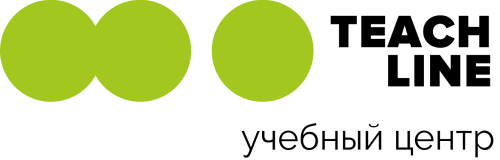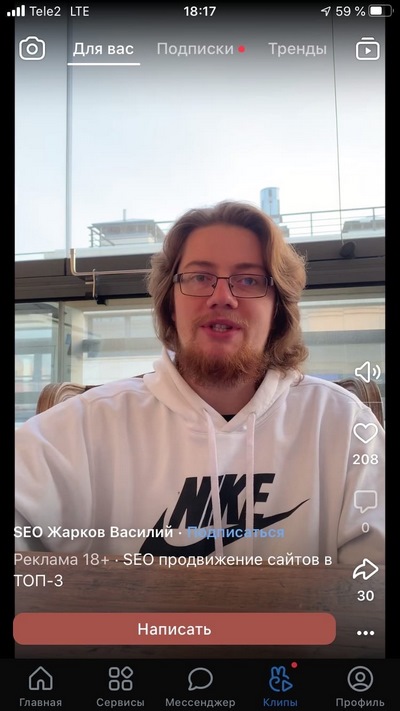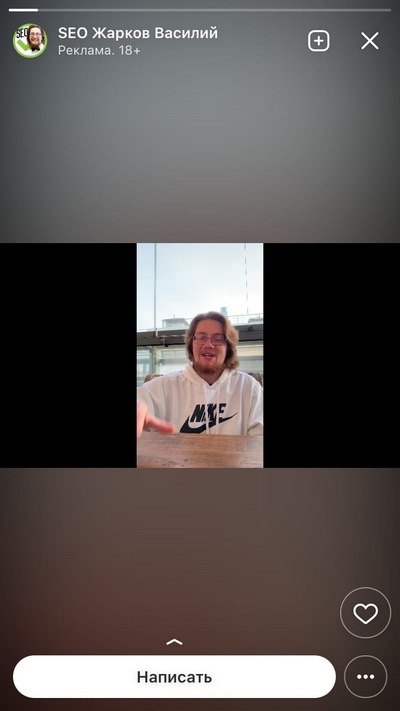Рано или поздно каждый владелец бизнеса или администратор сообщества приходит к необходимости запустить таргетированную рекламу. Но как сделать это правильно и не слить бюджет? Давайте разбираться вместе.
Как работает реклама во «ВКонтакте»?
Таргетирование — это нацеливание контента, или проще говоря, его показ, определенной части людей, которым это может быть интересно.
И реклама во «ВКонтакте» работает именно по этому принципу: ее настройки позволяют выделить из всех пользователей только ту часть людей, которая удовлетворяет заданным критериям. Это может быть какой-то определенный интерес, поведение пользователя или его пол и возраст.
Настройку условно можно разделить на два этапа: создание объявления и настройка аудитории. Рассмотрим каждый этап подробнее.
Форматы объявлений
Первое, с чего вы начинаете настройку рекламы — создание объявления. Чтобы начать, вам необходимо зайти в рекламный кабинет «Вконтакте» и нажать кнопку «Создать объявление».
Если вы еще ни разу не запускали рекламу во «ВКонтакте», вам необходимо создать рекламный кабинет. Сделать это не трудно: перейдите по ссылке https://vk.com/ads и следуйте инструкциям.
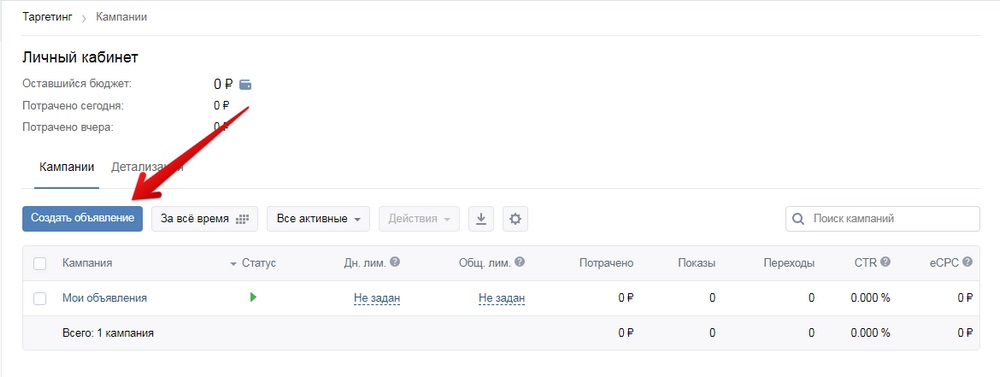
Далее рекламный кабинет предложит вам выбрать цель рекламы:
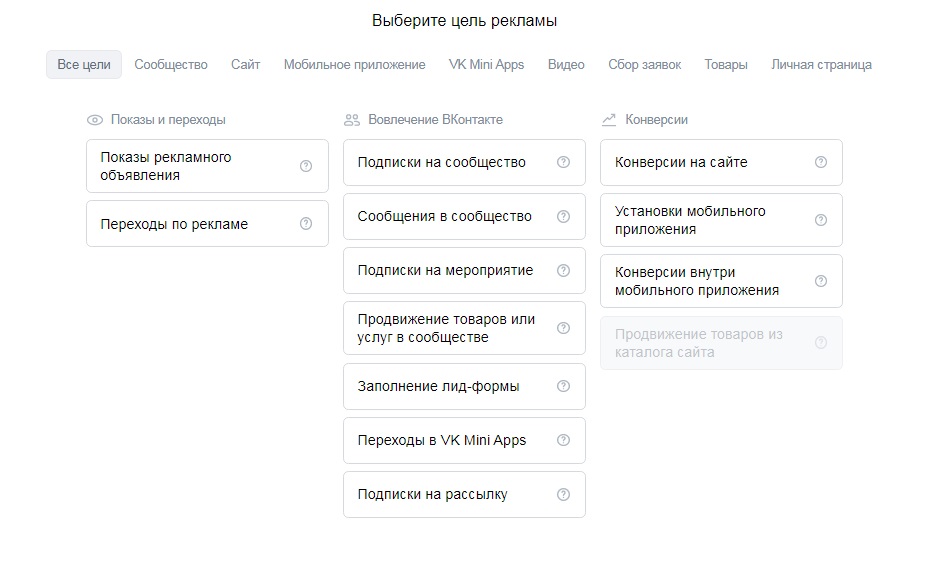
То есть вам сразу нужно определиться, какой именно результат вы хотите получить. Так, в зависимости от выбранной вами цели рекламный кабинет предложит подходящий формат объявления.
Форматов «ВКонтакте» предлагает довольно много:
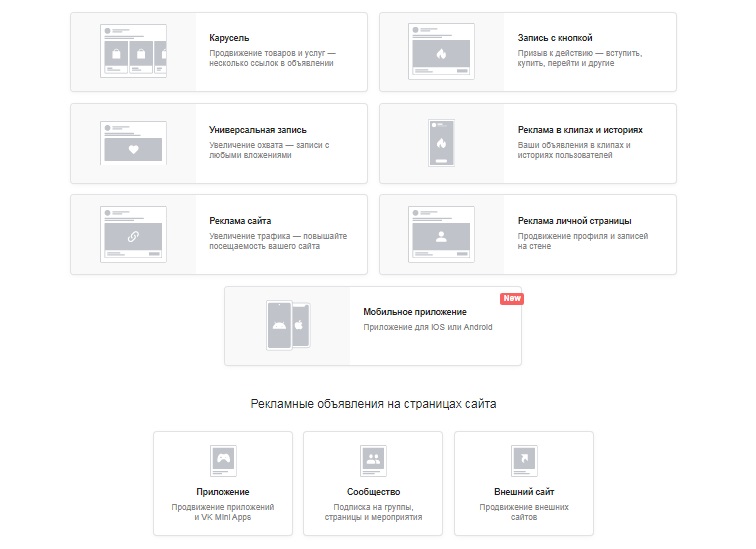
Каждый из них отличается внешним видом имеет свои особенности. Рассмотрим их более подробно.
Карусель
Этот формат позволяет сделать объявление с разными фотографиями и ссылками в количестве от 3 до 10 штук. При этом текст описания сам по себе небольшой всего 220 символов и не может содержать ссылки, хештеги и упоминания. Карусель отлично подходит для продвижения товаров, услуг и привлечения подписчиков в сообщество. Вот пример такого объявления:
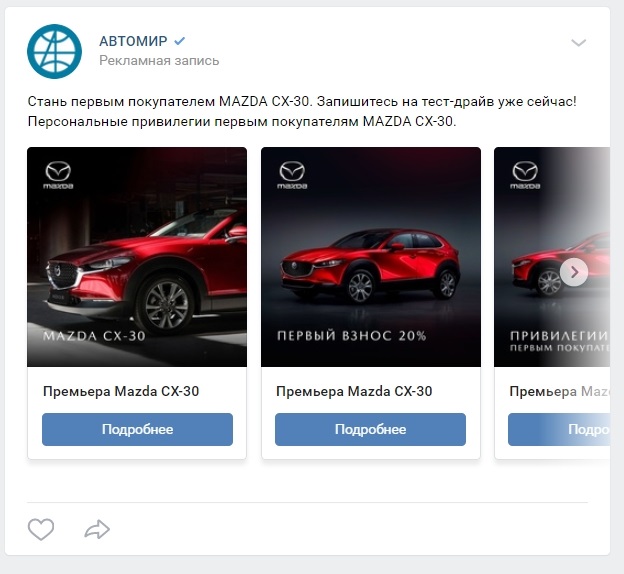
Универсальная запись
Этот формат больше всего похож на обычную публикацию во «ВКонтакте». Вы можете добавить туда 16 384 символов текста, до 10 изображений, гифку, видео и не более 12 эмодзи. Кроме того, к универсальной записи можно добавить ссылку на ваш сайт или сообщество. Использовать этот формат можно для любой цели.
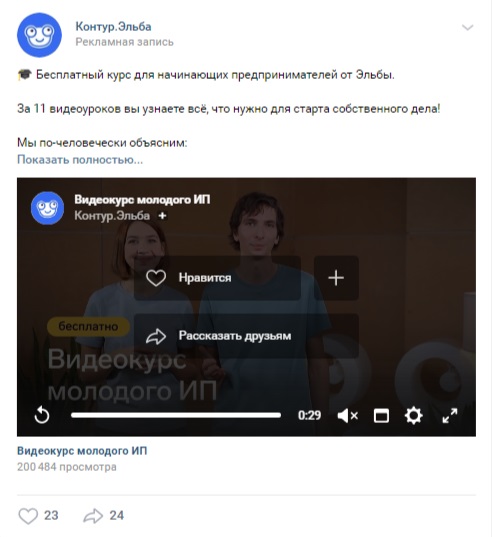
Реклама сайта
Как становится понятно из названия, этот формат позволяет рекламировать внешние сайты. К нему можно добавить изображение или видео, а также до 90 символов в заголовок и описание.
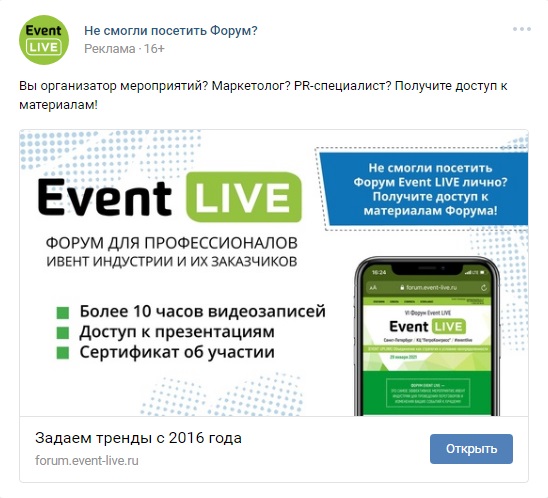
Реклама личной страницы
В принципе то же самое, что и реклама сайта. Только ссылка здесь будет вести на личную страницу. Требования к ней те же, что и к вышеупомянутому формату.
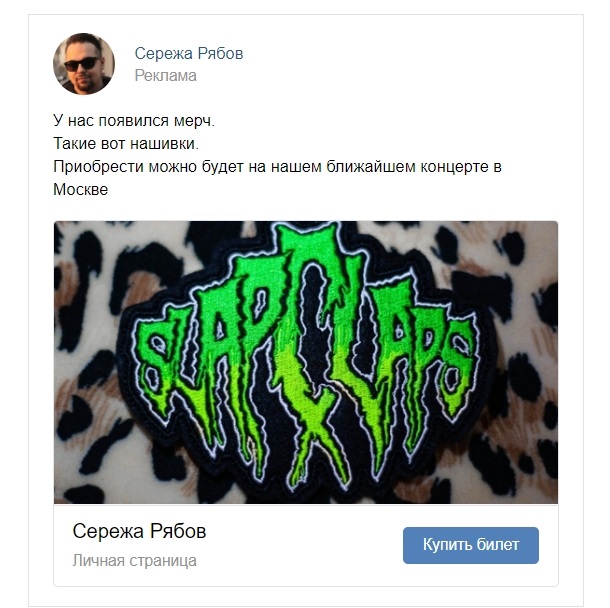
Запись с кнопкой
Этот формат предлагает создать объявление с призывом к действию, написанном на кнопке. Его можно выбрать из нескольких вариантов. Например, есть такие CTA, как «подписаться», «подробнее», «связаться» и другие. В такое объявление можно добавить 220 символов текста и одно изображение или видео.
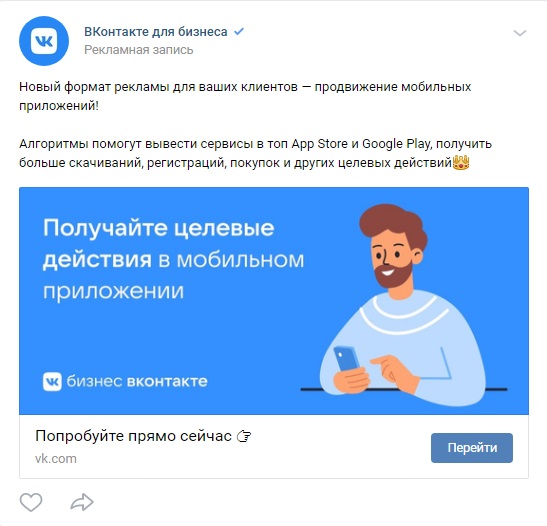
Реклама в клипах и историях
Также можно показывать свое объявление в клипах и историях. Вы можете рекламировать только в историях, только в клипах или во всем и сразу. В зависимости от того, какой вариант вы выберете, требования к объявлениям будут разными.
В первом случае вы можете использовать до 3-х историй с фото или видео, а втором и третьем — только одно видео со звуковой дорожкой.
Мобильное приложение
Этот формат позволяет рекламировать приложения для операционных систем iOS и Android. Чтобы использовать этот формат, вам придется предварительно создать карточку приложения в рекламном кабинете «ВКонтакте». После этого вы сможете создать объявление, в которое разрешено добавить 220 символов текста и одно изображение или видео.

Приложение
Такой же формат, как предыдущий, только для приложений, работающих внутри соцсети.
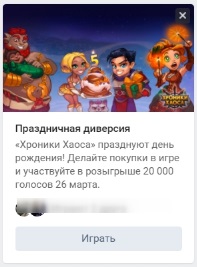
Сообщество
С помощью этого формата вы можете рекламировать свое сообщество. Выглядит такое объявление максимально просто: там будет название вашего сообщества и одно изображение.
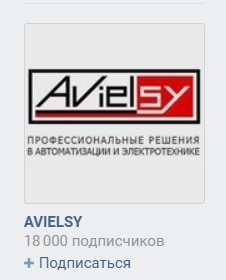
Внешний сайт
Реклама внешнего сайта позволяет сделать небольшое описание — до 70 символов, добавить заголовок до 30 символов и прикрепить одно изображение.
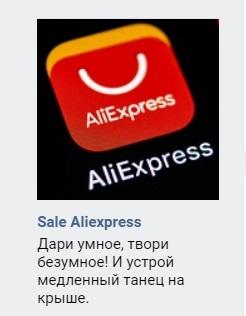
Основные настройки таргета во «ВКонтакте»
После того, как вы создали объявление, можно переходить к настройке аудитории. Рассмотрим этот процесс поэтапно.
1. География и демография
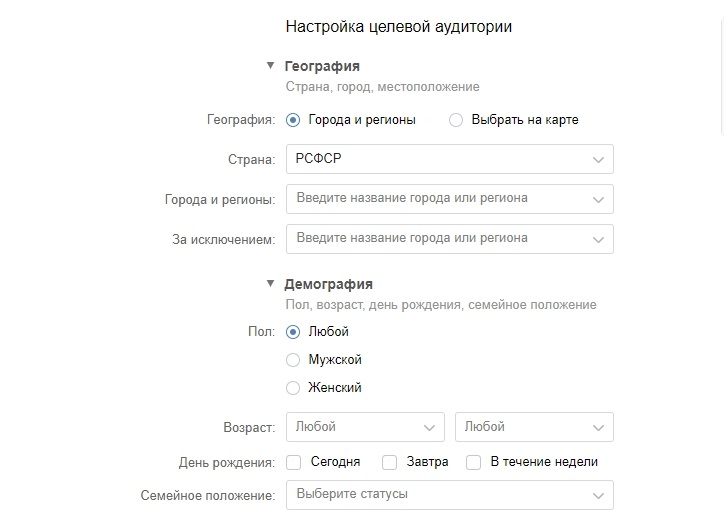
На первом этапе вам необходимо указать, где проживает ваша целевая аудитория, а также ее пол и возраст. Кстати, здесь не советуем фантазировать и полагаться только на личный опыт. Чтобы сделать эти настройки правильно, предварительно подготовьте анализ целевой аудитории: проведите опросы среди клиентов, посмотрите профили подписчиков ваших конкурентов. В общем используйте все доступные, но обязательно законные инструменты. Только так вы сможете собрать максимально достоверную информацию.
2. Интересы и поведение аудитории
Здесь необходимо выбрать тематику, в которой заинтересована ваша целевая аудитория. «ВКонтакте» предлагает несколько тематических групп по интересам пользователей и их поведению, которые в свою очередь делятся на более мелкие категории. Кстати, с каждым годом их становится все больше. Чтобы найти нужный вам интерес, не обязательно листать весь список: просто начните писать его в соответствующее поле, и рекламный кабинет выдаст возможные варианты.
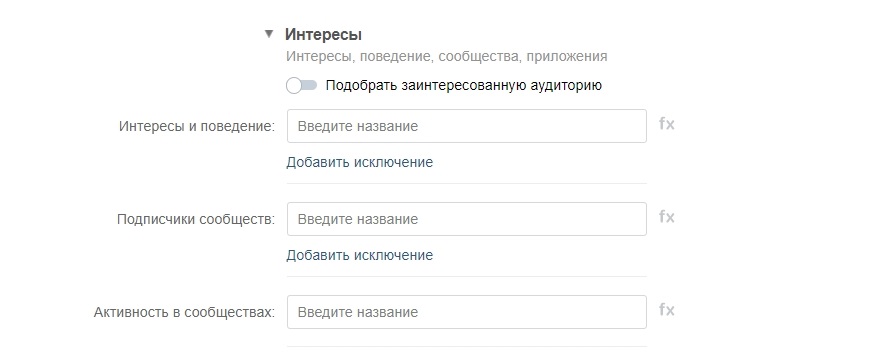
Еще один возможный вариант настройки интересов — указание сообществ, на которые подписана ваша целевая аудитория. И здесь есть свои нюансы.
Если вы выберите поле «Подписчики сообществ», то ваше объявление увидят все, кто состоит в нем, вне зависимости от того, насколько они заинтересованы этой страницей.
А выбирая пункт «Активность в сообществах», вы настраиваете показ объявления лишь на тех людей, которые контактировали со страницей: лайкали посты, писали комментарии и т.д.
Обратите внимание, к любому из разделов можно установить исключения. Например, вы можете выбрать аудиторию, которая интересуется автомобилями, но не имеет своего авто. Для этого вам нужно будет установить интерес «Автомобили», а в исключения добавить интерес «Автовладельцы».
3. Ключевые фразы
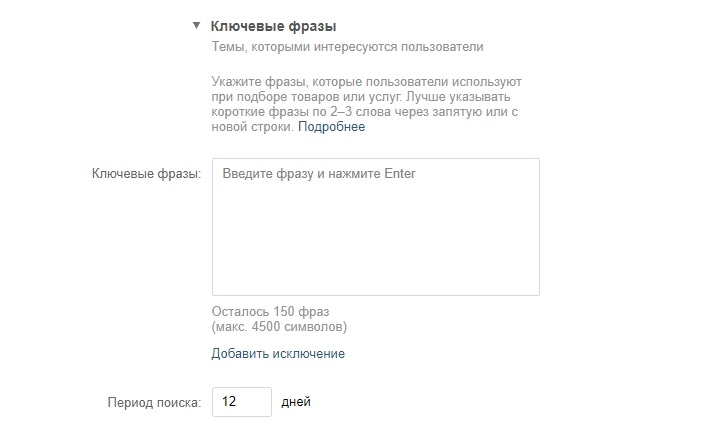
В этом поле можно указать ключевые запросы, связанные с вашим бизнесом. Так «ВКонтакте» сможет подобрать пользователей, которые когда либо вводили эти слова в поиск по соцсети, по сайтам Mail.ru, «Юле» и «Одноклассникам» и показать им ваше объявление.
Этим разделом лучше пользоваться тем, кто имеет под рукой точные данные о ключевых запросах аудитории. То есть если вы недавно оптимизировали свой сайт, отлично — используйте собранную семантику для настройки объявлений. Но если вы имеете смутное представление о том, по каким словам пользователь находит ваши или аналогичные услуги, лучше не рисковать и пропустить эту настройку.
4. Образование и работа
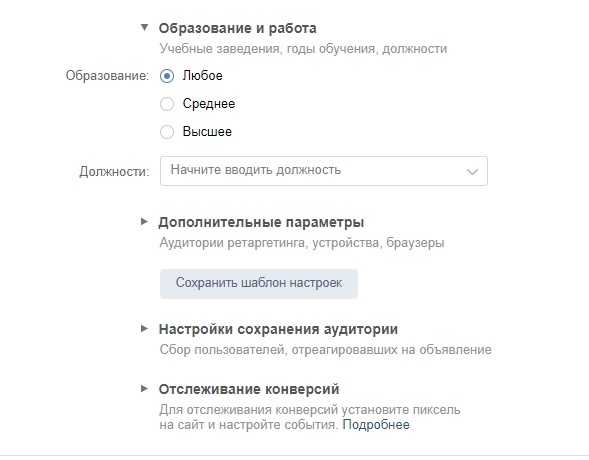
Здесь можно настроить показ вашего объявления на пользователей, которые закончили определенное учебное заведение, а также по их профессиям и должностям. Но поскольку эти данные «ВКонтакте» черпает из профилей людей, есть некоторый риск недостоверности этой информации. Кроме того, не все заполняют эти строчки, поэтому всю целевую аудиторию по этому критерию охватить таким образом не удастся.
5. Дополнительные параметры
Как только с основными настройками покончено, можно переходить к дополнительным параметрам. Они включают следующие пункты:
- Аудитории ретаргетинга
Актуально для тех, кто ранее создавал аудиторию в своем рекламном кабинете, именно здесь можно включить или исключить из показа.
- Устройства и браузеры
При необходимости здесь можно включить или исключить пользователей устройств и браузеров. Например, если вы запускаете рекламу эксклюзивных чехлов для iPhone, вам очень будет очень полезен этот параметр. Настройка аудитории по браузерам пригодится для тестов по юзабилити сайтов и оценки конверсии с разных обозревателей.
- Настройка сохранения аудитории
Вы можете собирать аудиторию пользователей по их реакции на ваше объявление. Для начала рекомендуем создать два типа аудитории:
1) всех, кто совершил позитивные действия;
2) всех, кто совершил негативные действия.
Когда в них наберется более 100 пользователей, эти аудитории можно будет использовать для ретаргетинга. Самый простой вариант — включать позитивщиков и исключать негативщиков.
И поскольку это стандартные критерии сохранения аудитории «ВКонтакте», их легко настроить. Для этого просто выберите нужный пункт из списка. Кроме того, можно собирать и отдельные аудитории по каждому из критериев: например, это поможет собрать базу всех людей, которые писали в сообщения вашего сообщества.
- Время показа объявления
Рекламе не обязательно крутиться круглосуточно, особенно если в нерабочее время некому ответить на вопрос пользователя. В этом случае лучше ограничить показ временем, когда вы или ваш менеджер может отвечать клиентам. И не бойтесь потерять клиентов-полуночников: если им никто не ответит сразу, на утро их вопросы скорее всего все равно потеряют актуальность.
Если вы готовы отвечать 24/7, или ваша реклама создана для других целей, лучше настроить ее показ по времени активности целевой аудитории. Для этого необходимо проанализировать их поведение, а именно:
- часы активности в вашем сообществе;
- часы активности на страницах конкурентов;
- часы активности по взаимодействию с вашими объявлениями.
И на основе этих данных вы сможете составить идеальный график показа: ведь в это время ваша целевая аудитория готова общаться с вами и лайкать ваши публикации.
- Отслеживание конверсий
Также дополнительные параметры включают настройку отслеживания конверсий. Но использовать ее могут лишь те, кто ранее сделал привязку своего сайта к рекламному кабинету с помощью Пикселя.
6. Настройка цены
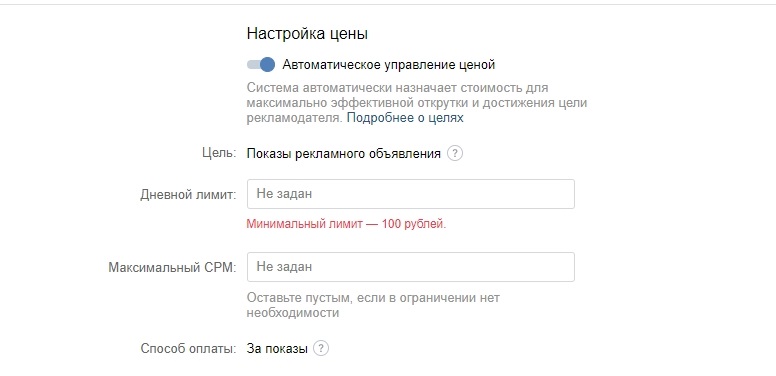
Есть два варианта настройки этого параметра:
1) Неавтоматическое управление ценой.
2) Автоматическое управление ценой.
Первый вариант выбирают опытные пользователи, которые знакомы с порядком стоимости рекламы — они сами могут объективно оценить результат и при необходимости внести корректировки.
Второй вариант вполне приемлем для новичка в этом деле, поскольку обязанности по контролю и корректировке переходят искусственному интеллекту. С помощью специальных алгоритмов система сама назначает оптимальную ставку для получения наилучшего результата.
7. Настройка размещения
Ну и последнее, что нужно сделать — определиться с местами разрешения, количеством показов на одного человека и назвать свою рекламную кампанию.
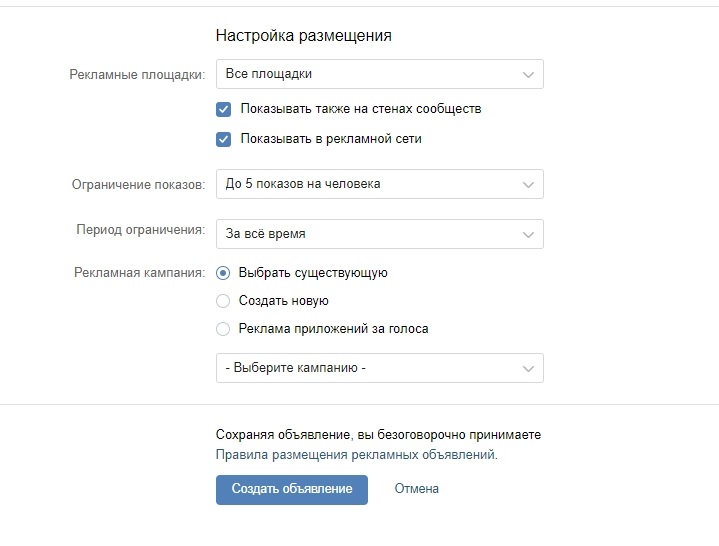
- Рекламные площадки
В разделе «Рекламные площадки» можно выбрать, где именно будет показываться ваше объявление:
- в десктопной версии сайта «ВКонтакте» (на компьютерах);
- мобильной (в приложении и мобильной версии сайта);
- на всех площадках.
Здесь же вы можете разрешить или запретить показ вашей рекламы на стенах сообществ и сайтах рекламной сети.
Но как определиться с выбором? Опять же, нужно исходить из поведения вашей целевой аудитории. Если вы не изучали этот вопрос, рекомендуем заняться им как можно скорее. Самый простой вариант сделать это — изучить статистику вашего сообщества «ВКонтакте», и на основании этих данных выбрать подходящие рекламные площадки.
- Ограничение показов
Здесь можно установить, сколько раз ваше объявление будет показано одному пользователю. Стандартно рекламный кабинет предлагает до пяти показов, но можно сделать и меньше. Двух показов одного объявления обычно бывает достаточно, чтобы человек его заметил. К тому же, такая реклама не успеет ему надоесть.
- Рекламная кампания
Осталось создать и назвать кампанию, в рамках которой вы запускаете рекламу. Правил для этого особых нет, и вы можете делать это, как хотите. Но если вы планируете в дальнейшем анализировать результаты прошедших кампаний, вам потребуется порядок в вашем рекламном кабинете. Поэтому рекомендуем использовать простой шаблон:
«Месяц — Цель кампании»
Например, в апреле вы запускаете рекламу с целью «Сообщения сообществ». В таком случае название кампании будет выглядеть так:
«Апрель — Сообщения»
В дальнейшем все объявления этого месяца и с этой целью запускайте в рамках этой кампании. Для каждой новой цели создавайте новую кампанию. И в любой момент вы сможете без труда найти нужную информацию, быстро проанализировать результат и составить план для новых кампаний.
Заключение
Рекламный кабинет во «ВКонтакте» нравится многим. Он простой и понятный, не имеет лишних нагромождений цифр, таблиц и прочих атрибутов маркетинга, пугающих новичков. Прочитав это руководство и посмотрев пару роликов на YouTube для уверенности, практически любой сможет запустить в нем свое первое рекламное объявление. Но каким будет его результат? Сложно сказать.
А все потому, что эффективность объявлений зависит не от уровня владения интерфейсом рекламного кабинета. На самом деле настройка таргетированной рекламы в самой соцсети — это финальный этап работы. До этого необходимо досконально изучить рекламируемый продукт, проанализировать целевую аудиторию и изучить конкурентную среду.
Если этого не сделать, полученный результат скорее всего будет отличаться от ожидаемого, и не в лучшую сторону. А это значит, что все ваши усилия и бюджет будут потрачены зря.